Les choses utiles à faire après l'achat d'un smartphone Android


Comptiez-vous faire l'acquisition prochaine d'un nouvel Android ? Aujourd'hui, nous allons justement vous dévoiler quelques conseils des choses utiles à faire après l'achat et au premier démarrage d'un smartphone Android. Plutôt simples, sachez qu'une grande partie de ces étapes sont accessibles à tous, même aux plus néophytes d'entre vous.
Vérifiez que tout est OK
Quand vous venez d'avoir un nouveau produit, la première chose à faire est de regarder si tout est là et fonctionnel. Pour ce faire, ouvrez la boite et regardez si l'appareil concerné est là et ses accessoires également. Si vous achetez un smartphone sur LeBonCoin (par exemple), ces choses doivent normalement se vérifier en présence du revendeur.
En plus de cela, n'hésitez pas à poser des questions sur le produit. En règle générale, il est facile de discerner les menteurs lorsque c'est le cas et ce, même si certains détiennent la palme d'or dans ce domaine. Soyez toujours vigilant, mais n'oubliez pas d'allumer et d'explorer le smartphone sous toutes les coutures afin de vous rassurer.
Préparez-vous pour les téléchargements
Une fois le smartphone allumé, vous devriez alors être rendu sur le premier démarrage du menu qui se découpe en plusieurs menus bien distincts. À un moment donné et avant d'entrée vos identifiants Google, un écran s'affiche et vous demande d'entrer le mot de passe du réseau WiFi auquel vous souhaitez vous connecter. Si vous passez cette étape, vous devez garder à l'esprit que ce sera votre forfait de données qui sera utilisé. De ce fait, il est susceptible que votre mobile produise alors des frais en hors-forfaits qui peuvent induire votre facture en erreur. Attention donc !
Connectez-vous à Google pour synchroniser les données
À partir du moment où votre mobile est connecté à internet, il vous est alors demandé de renseigner vos identifiants Google. Pour les plus néophytes d'entre vous qui ne savent pas forcément ce que c'est, il s'agit des mêmes identifiants que vous utilisez pour vous connecter à Gmail, notamment. Grâce à ceux-là, votre Android va être capable de synchroniser les données avec votre compte Google. Si vous perdez ou changez de mobile dans le futur, les données qui auront été sauvegardées sur celui-ci Google pourront être récupérées à partir de votre compte.
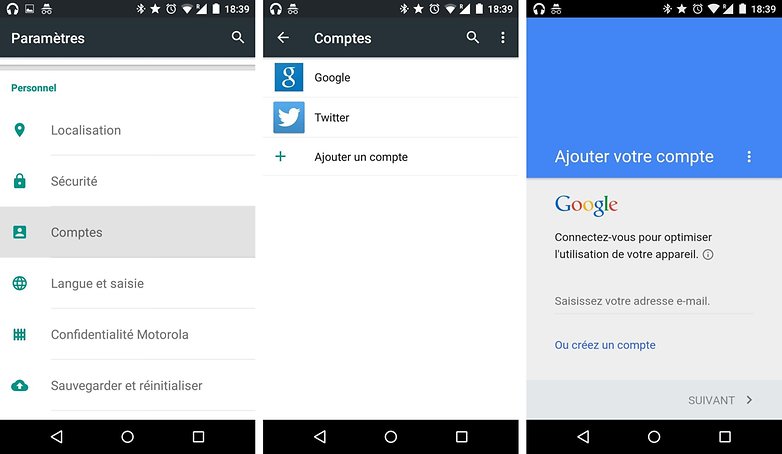
Supprimez les contenus indésirables, lorsque c'est possible
Après avoir démarré et exploré un peu votre nouveau smartphone Android, nous vous conseillons de vérifier si certaines applications - dont vous n'avez pas ou n'aurez jamais besoin - ne sont pas installées. Pour ce faire, visitez les différents écrans d'accueil, mais aussi le tiroir d'applications et le gestionnaire des applications. Grâce à ce dernier, vous pourrez avoir bien plus qu'une vue partielle et voir si les applications que vous ne souhaitez pas peuvent ou non être supprimées. À côté de cela, rappelons que certains constructeurs, triés sur le volet, permettent de désinstaller la plupart des applications installées nativement, même des jeux et des offres. Il suffit de vérifier.
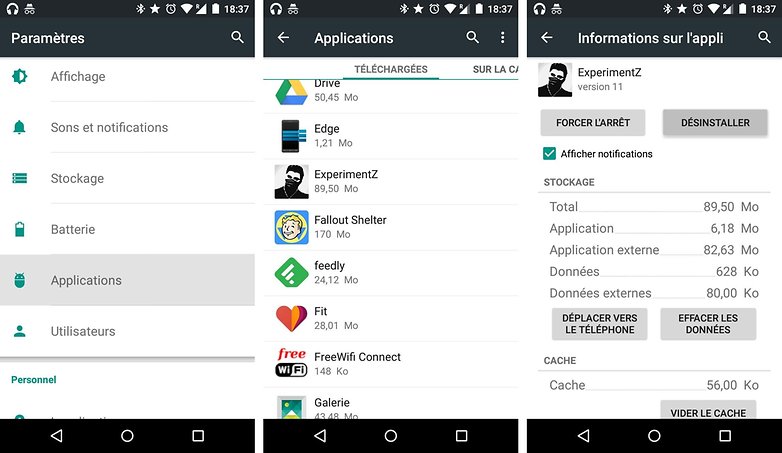
Pour cela, il suffit de :
- Tirer la barre d'état > Cliquer la roue mécanique et Ouvrir le menu «Applications»
Repensez votre utilisation avec de nouvelles applications
Si vous migrez d'un ancien à un nouveau smartphone, il est possible que les applications et contenus que vous utilisiez avant ne le soient plus avec la nouvelle version Android de votre smartphone (s'il en possède une). Prenons l'exemple d'une personne qui utilise un vieux lanceur d'applications compatibles à partir d'Android 1.5 Cupcake. En changeant d'Android vers une version plus récente, il y a sûrement une alternative plus récente qui offre mieux. Cet exemple est valable avec toutes les autres applications, il suffit d'être un peu curieux pour trouver son bonheur.
Renforcez la sécurité de votre Android
En soi, l'installation d'un antivirus est loin d'être UN indispensable, mais certaines solutions peuvent aider à renforcer la sécurité de votre smartphone Android : faut-il installer un antivirus et quels sont les meilleurs ?
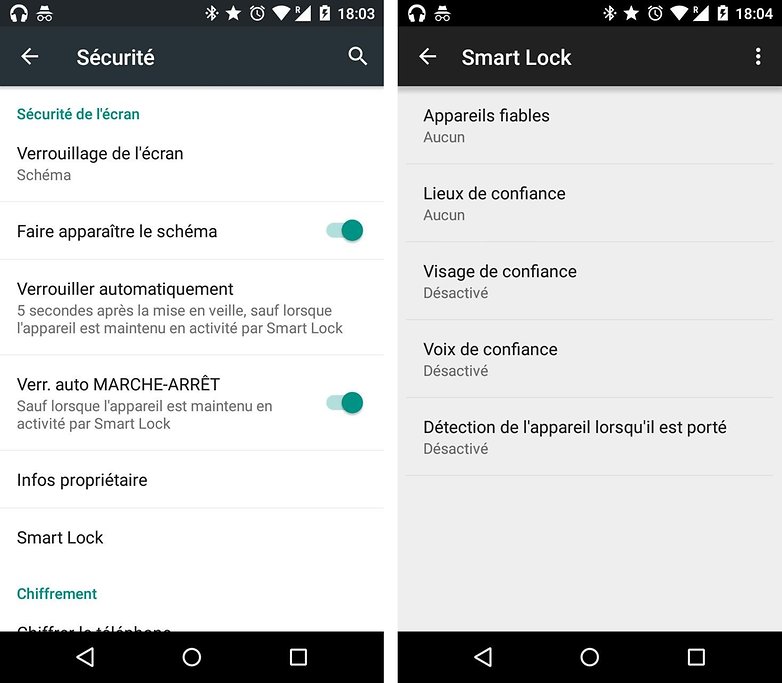
En natif, il existe quelques solutions louables qui permettent d'améliorer la sécurité et la confidentialité de votre Android. Pour cela, ouvrez à nouveau les paramètres généraux de votre Android, mais rendez-vous dans la section «Sécurité». Depuis celle-ci, vous pourrez configurer un écran de verrouillage (Schéma, Code PIN ou Mot de passe), mais aussi accéder à Smart Lock qui permet de rendre le verrouillage et le déverrouillage encore plus intelligent.
Dernière chose, ne manquez pas d'activer l'outil d'Android Device Manager. Grâce à celui-ci, vous pourrez localiser votre Android en tout cas avec la possibilité de le faire sonner, le bloquer ou l'effacer à distance. Un service limite indispensable qui devrait être proposé dans le menu du premier démarrage d'Android, mais ce n'est pas le cas.
- Détails sur Android Device Manager dans : «Les fonctionnalités ultimes d'Android à connaître»
Voulez-vous aller plus loin ?
Si vous possédez des talents de bidouilleur, le système d'exploitation mobile d'Android est peut-être fait pour vous. Déjà très modulable à la base, sachez que vous pouvez également élever les droits d'utilisation (root) de votre smartphone Android pour étendre les possibilités de personnalisation, un peu à la manière du jailbreak sur iPhone.
- En savoir plus : qu'est-ce que le root et quelles sont les raisons de le faire ?
Si vous avez d'autres conseils à donner à la communauté, sachez que les commentaires demeurent à votre entière disposition. Quoi qu'il en soit, nous espérons que cet article aura pu vous aider d'une manière ou d'une autre.








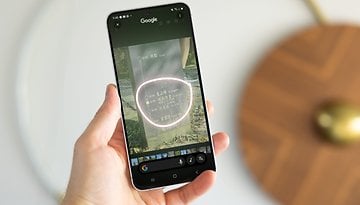








non un antivirus gratuit ne sera jamais fiable si il est gratuit c'est qu'il te ment je m'explique je pense que tu as déjà ouvert une application d'antivirus comme lookout et elle doit surement te dire a un moment que si tu appuie sur un icone ou je ne sais quoi tu pourras optimiser ta batterie ou alors ta memoire mais cela ne marche si tu veu c'est pas faut il a fermer des applications mais malheureusement des applications qui ne devrait pas etre fermé donc ces applications vont etre forcé et sur ce elle vont se rallumer plus difficilement et la tu vas perdre de la mémoire tous ce que je te décris ne se voit pas bien sur quand tu utilise ton antivirus et cela sur n'importe quelle antivirus gratuit pour smartphone fais attention certains sont payant mais pas mieu ou meme voir pire si jamais quelqu'un veu entrer un cheval de troie sur ton smartphone il y arrivera à condition d'avoir un peu d'éxperience quand meme voilà j'espere que je vous aurez apporté un peu d'aide
La première chose à faire avec un téléphone après l'avoir acheté, c'est de le sortir de sa boîte.
Y a mieux Rideau...
Faire une vidéo avant d'ouvrir la boîte, pendant l'ouverture du contenant et du contenu... et la poster (pas la boîte...) sur... "youcanalisation" ?
On y pense pas. Moi je fais ça plutôt quand je démonte un appareil. Surtout quand c'est la première fois. Car les occasions sont rares.
Super. J'imprime l'article.... ?
Dans le cas où, dans un avenir plutôt proche, je chante de tel.... ?
J'ai hâte de lire les news du 3 novembre...
une chose à faire aussi quand on achète un téléphone d'occasion c'est de vérifier si le bootloader est bien verrouillé.
Quand j'ai eu mon Honor 8, j'ai fais toutes ses étapes apars le protéger contre les virus. Est-ce vraiment nécessaire de le faire?
bonjour moi personnellement j'ai lookout version gratuite comme protection.
est aussi valable ?
Oui ça a l'air.